小乖最近买了ipod,时刻无不在吹嘘ipod外观的漂亮、功能的强大。加上最近她学习fireworks着魔一样,更扬言要把美丽漂亮的ipod用fw画出来,可惜,她真是“才疏学浅”阿,这不,最后还是来找我帮忙,难得她能这么积极的学一个软件,这忙得帮,想想让她画平面的也学不到多少东西,网上搜一下,ipod的图片还真不少,找了个侧视图,正好教她一下透视和光照得表现。
对于画许多实物的角度图(或叫画带立体感的图),对于我们这些“小菜”和像小乖一样的新手可能有些困难,前辈们的一些教程也给了我们好多启示,比如可以拿实物对照观察、可以像手绘一样先打些辅助线做草稿,可是对于我们这种没有美术基础,透视感差一些的人来说还是有些困难,其实我们可以找到简单的方法,将物体“拆”成简单的几个面,再组合起来,做出立体效果。文章末尾提供原文件供大家下载参考。
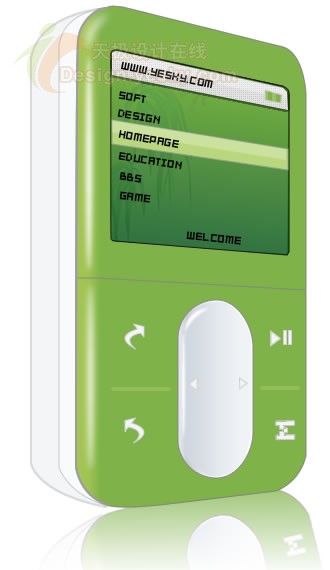
学习要点:钢笔工具,透视,高光,变形工具,扭曲工具
1.观察ipod的照片,我们将它分为3个大的部分,这里需要我们对钢笔工具熟练些,如图,勾画出靠前的a面(图1),其次为b面(图2),再次为c面。


2.根据各层的前后关系,我们将它们组合好,我这里将3个单独勾画的路径用不同颜色表示出来(图3),比较容易明白,这里我们需要知道的是,只有最外面的面要仔细勾画,而下面的面,因为不用看到,覆盖下的地方我们简单连接好路径便可。

3.为了表现质感,我们开始对这3个路径进行填充。
如图,a层路径我们用线性填充,颜色为左#a3c554,右#7fb249, b层路径直接实心填充,颜色为#f9fafb,进行描边,颜色为#c1c2c6,笔尖大小为1,选择柔滑线段,c层路径为实心填充,颜色为#f4f5f7,进行描边,颜色#d8d9db,笔尖大小选择2,柔滑线段。调整一下,为了增加效果,我们把a层路径复制一下,切割出左侧一部分,来加深颜色,效果如图4

4.开始画ipod的控制面板。
这次我们用圆角矩形工具,画出ipod的控制键盘,效果不对时用选取工具点选矩形调节点进行调节,直到出现我们满意地效果为止。调整好图形后我们进行线性填充,填充颜色从左至右为:#e4e7eb、#c5c8cf、#ffffff,为表现暗色和亮色,我们用3个颜色。颜色调节如图5所示。

小乖最近买了ipod,时刻无不在吹嘘ipod外观的漂亮、功能的强大。加上最近她学习fireworks着魔一样,更扬言要把美丽漂亮的ipod用fw画出来,可惜,她真是“才疏学浅”阿,这不,最后还是来找我帮忙,难得她能这么积极的学一个软件,这忙得帮,想想让她画平面的也学不到多少东西,网上搜一下,ipod的图片还真不少,找了个侧视图,正好教她一下透视和光照得表现。
对于画许多实物的角度图(或叫画带立体感的图),对于我们这些“小菜”和像小乖一样的新手可能有些困难,前辈们的一些教程也给了我们好多启示,比如可以拿实物对照观察、可以像手绘一样先打些辅助线做草稿,可是对于我们这种没有美术基础,透视感差一些的人来说还是有些困难,其实我们可以找到简单的方法,将物体“拆”成简单的几个面,再组合起来,做出立体效果。文章末尾提供原文件供大家下载参考。
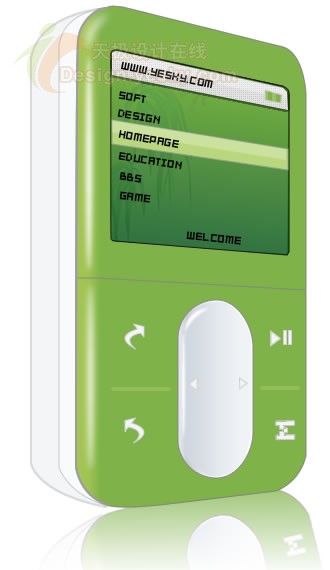
学习要点:钢笔工具,透视,高光,变形工具,扭曲工具
1.观察ipod的照片,我们将它分为3个大的部分,这里需要我们对钢笔工具熟练些,如图,勾画出靠前的a面(图1),其次为b面(图2),再次为c面。


2.根据各层的前后关系,我们将它们组合好,我这里将3个单独勾画的路径用不同颜色表示出来(图3),比较容易明白,这里我们需要知道的是,只有最外面的面要仔细勾画,而下面的面,因为不用看到,覆盖下的地方我们简单连接好路径便可。

3.为了表现质感,我们开始对这3个路径进行填充。
如图,a层路径我们用线性填充,颜色为左#a3c554,右#7fb249, b层路径直接实心填充,颜色为#f9fafb,进行描边,颜色为#c1c2c6,笔尖大小为1,选择柔滑线段,c层路径为实心填充,颜色为#f4f5f7,进行描边,颜色#d8d9db,笔尖大小选择2,柔滑线段。调整一下,为了增加效果,我们把a层路径复制一下,切割出左侧一部分,来加深颜色,效果如图4

4.开始画ipod的控制面板。
这次我们用圆角矩形工具,画出ipod的控制键盘,效果不对时用选取工具点选矩形调节点进行调节,直到出现我们满意地效果为止。调整好图形后我们进行线性填充,填充颜色从左至右为:#e4e7eb、#c5c8cf、#ffffff,为表现暗色和亮色,我们用3个颜色。颜色调节如图5所示。

5.将此圆角矩形复制并缩小,或者用钢笔工具勾画一个内圆角矩形,再次进行填充,来丰富效果。依然为线性填充,填充颜色均为#ced7e1,这里需要注意的是,右侧颜色透明度为50,得到效果如图6。

6.用钢笔工具勾画出月牙形,椭圆工具画出扁圆型,进行高斯模糊,值为1,来达到高光效果,进一步丰富控制面板,圆角矩形和三角形添加图形。(注:其中三角形用多边形工具画出来,边数选择3)。完成效果如图7

7.同理钢笔工具配合椭圆工具,高斯模糊来表现整体高光效果。如图8

新闻热点
疑难解答